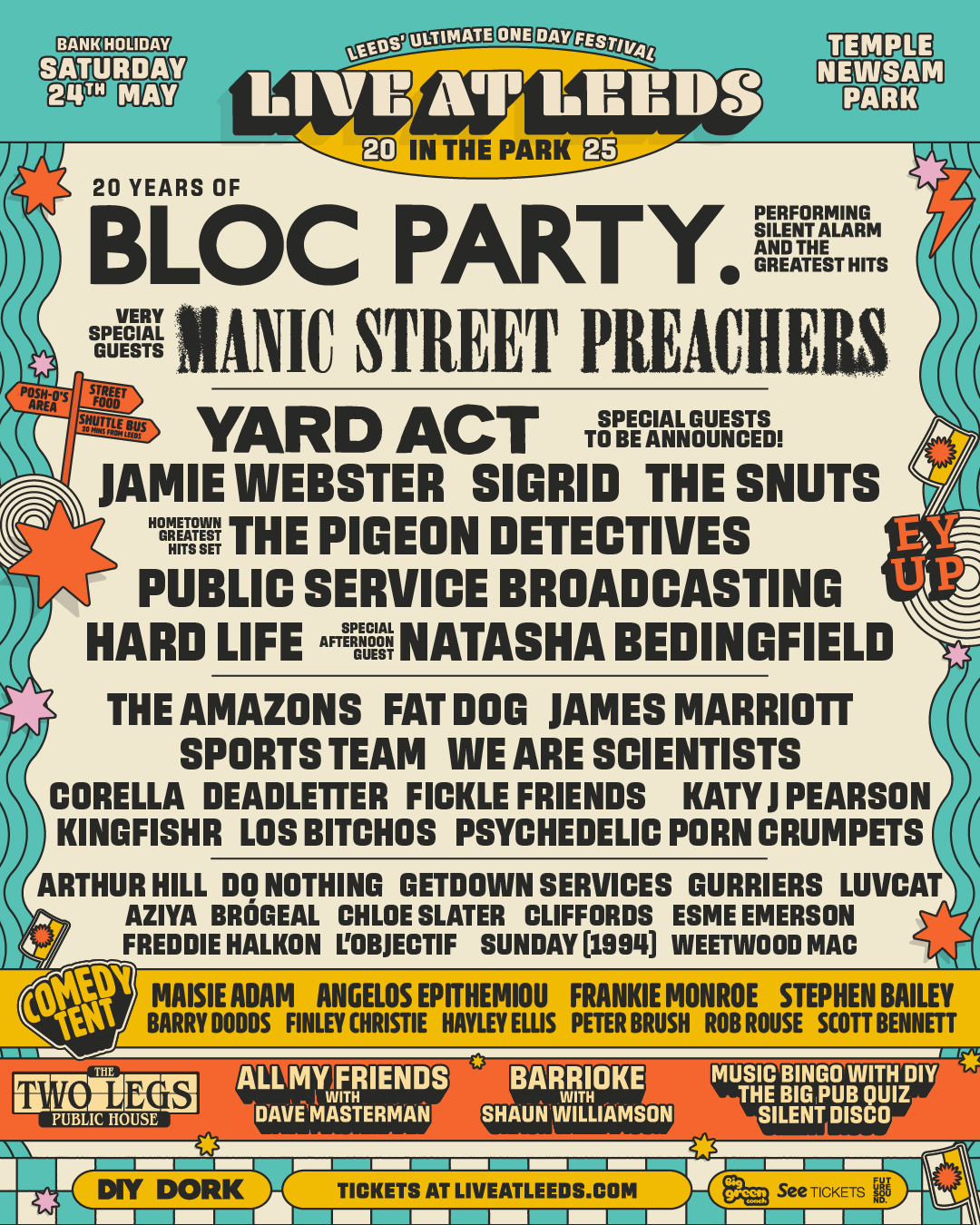
L'édition 2025 de Live at Leeds in the Park approche à grands pas et signale le début de la saison des festivals. Depuis son inauguration en 2022, il a été l'un des meilleurs festivals d'un jour où je suis allé ces dernières années, et cette année, nous promettons une version encore meilleure, car nous sommes maintenant traités deux étapes principales pour trouver des actes plus importants trop plus que jamais et en même temps trouver beaucoup d'espace afin que les aspirants aient éloigné leurs muscles du festival au début de la saison.
La tête d'affiche du site pittoresque du Temple Newsam Park sera FêteCélébrez le 20e anniversaire de votre premier album Alarme silencieuseJouez l'album dans son intégralité. Les choses seront les légendes du rock indépendant gallois Prédicateur de la route maniaque Actuellement en tournée à travers le Royaume-Uni, mais s'arrêtera à Leeds fin mai pour nous donner une marque.
Cependant, c'est un mélange diversifié avec la superstar pop norvégienne Sigride Apportez les bruits actuels pendant que Natasha Bedingfield Nous nous donnons un coup par la nostalgie des années 2000 avec des tubes comme Non écrit Et Ces mots. Légendes locales Les détectives de Tauben viendra vers le sud sur la scène principale de l'après-midi et JardinL'un des actes les plus importants qui proviennent de la ville ces dernières années prendront sa place sur la scène principale du Nord.
Dans les autres phases, de grands actes en herbe sont distribués, qui seront probablement emballés également lorsque quelque chose peut être dit au revoir plus tôt. Après avoir précédemment organisé le CMAT, tout et Anthony Szmierek lors de leurs illustres voyages, nous avons le plaisir de la société de la société LuvcatPrésent Services d'amortissement et bientôt être emblématique Chien épais. Ou vous pouvez choisir de célébrer avec Los bitchos Et leur mélange super-électoral de rocher latin psychédélique. Si vous pouvez les insérer dans votre horaire, vous ne serez pas déçu.
Vous serez gâté et ce chercheur d'affrontement fonctionnera assez dur toute la journée car c'est une ligne exceptionnelle – UP pour 2025.
Cependant, si vous vous éloignez de la musique après un léger soulagement, une tente de comédie voit cette année Maisie AdamOu vous pouvez entrer un peu dans le «pub» Barrière Avec l'écrasement de Shaun Williamson.
Les billets généraux sont toujours disponibles sur https://www.liveatleeds.com/, où vous pouvez également trouver la sélection complète et les heures de réglage.
Environ 70 £ est une valeur incroyable pour ce type de ligne -up, et si vous voulez amener les enfants avec vous – c'est un festival vraiment familial – les U14 sont la moitié du fait que U5 est gratuit.

En rapport
#Vivez #Leeds #Park #Mafia #sur #siège #arrière


